「簡単」パソコン/Android/iPhoneで動画の音を消す
動画を撮影した時に、まわりの雑音や声も一緒に撮影してしまって、ツイッターなどのSNSに投稿する時、動画の音声を消したいなら、どうすれば良いですか。下記では、パソコンやスマホでの動画音声消すアプリと使用方法をご紹介いたしましょう。これらを使用して、動画のバックに流れる雑音を消したり、動画から音声を切り取ったりことができます。
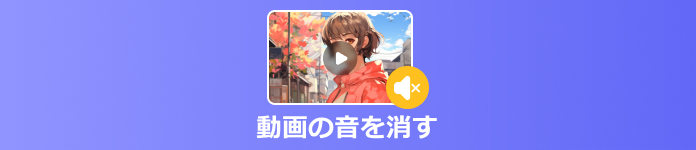
動画の音を消す
パソコンで動画の音を消す方法 おすすめ
パソコンに保存していた動画の雑音を削除する必要があるので、パソコンで操作しやすく、動画の音を消すソフトをご紹介致します。
Aiseesoft 動画変換 究極という動画編集・変換ソフトにより、動画にオーディオトラックを追加することができ、または、動画内の外部オーディオトラックを削除することも可能です。そのほか、動画から音声を抽出して音声ファイルとして使用保存することもできます。また、 M4AからMP3への変換のような音声変換、4Kを含む動画形式を変換、動画・音声を編集する機能もあります。
音量を調整することで動画の音声を消す
ステップ 1動画ファイルを追加
上記のダウンロードボタンをクリックすると、素早くAiseesoft 動画変換 究極をダウンロードできます。ソフトを起動して、ホーム画面中の「ファイルを追加」ボタンをクリックして、音声を消したい動画を追加します。

動画ファイルを追加
ステップ 2動画の音声をゼロにする
動画を追加した後、「編集」ボタンをクリックします。すると、表示された画面から「オーディオ」機能を選択します。ここで、動画の音声をゼロにすることができます。右下の「ok」をクリックして、ホーム画面に戻します。左下で出力形式や保存先を設定して、「すべて変換」ボタンをクリックします。これで、動画の声だけを消します。
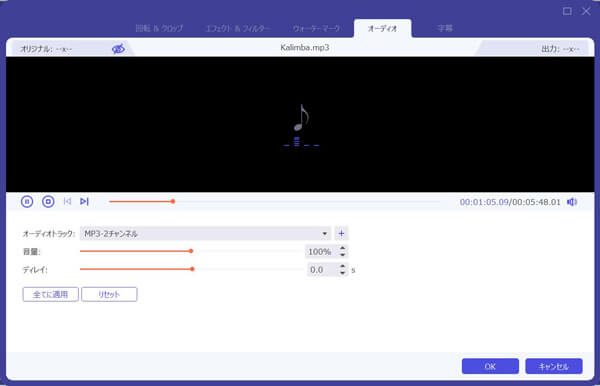
動画の音声をゼロにする
動画から音声トラックを削除する
ステップ 1動画ファイルを導入
Aiseesoft 動画変換 究極をダウンロードしてインストールしてます。「ファイルを追加」ボタンをクリックして、音声を消したい動画を導入します。
ステップ 2音声トラックを削除
導入した動画ファイルの出力情報の下で、動画の音声トラックがあります。動画の音声を消したいなら、「オーディオトラックない」を選択します。
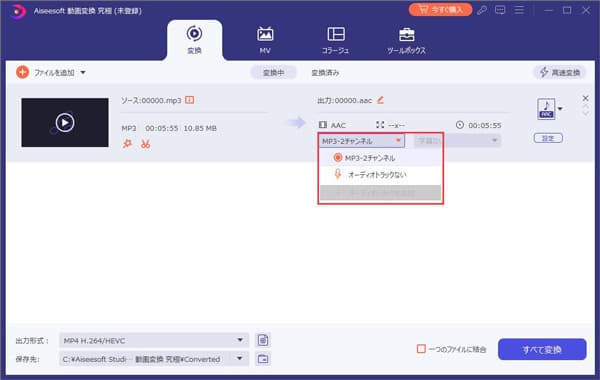
音声トラックを削除
ステップ 3動画ファイルを導出
複数動画ファイルの音声トラックを削除する場合、「すべて変換」ボタンをクリックします。ここで、音声を消した動画をパソコンに導出できます。
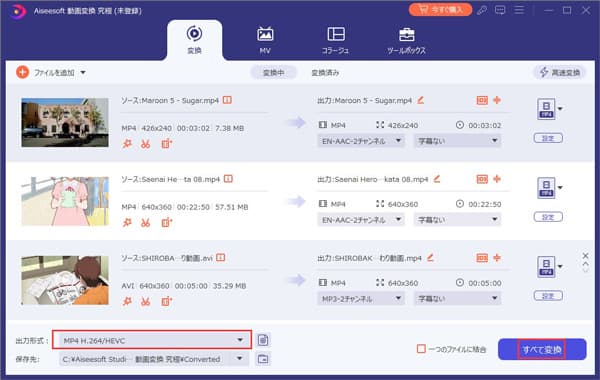
動画ファイルを導出
iPhoneで動画の音声を消す方法
iMovieを使って動画の声だけ消す
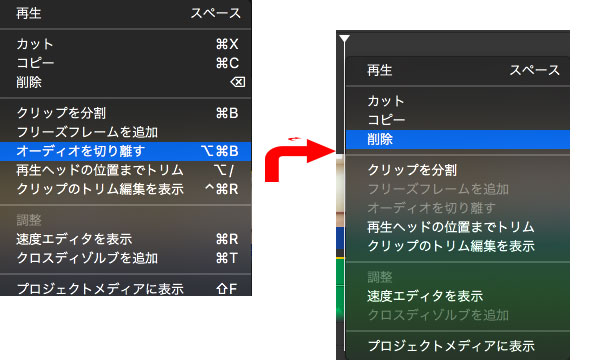
iMovieで動画から音声を消す
iMovieはアップル社は開発したiOSやmacOSのためのiPhone動画編集アプリとして、動画にBGMを追加するのは勿論、動画から音声だけを抽出、iPhoneで動画の音声を消すのも対応しています。
iMovieで動画の音声を消す方法なら、具体的に、iMovieを立ち上げ、動画を選択して右クリックして、「オーディオを切り離す」を選択してから、音声部分を右クリックして「削除」を選択することで動画から音声を消すことができます。動画から音声だけを抽出してから、右上隅の共有ボタンをクリックして「ファイル」として書き出せば結構です。
MDrip動画音声消すアプリを利用する

MDripはiPhoneやiPad向けの動画から音声だけを取り出すことができるアプリです。抽出された音声を直接にiPhoneで再生するか、メールで送信することができます。
動画から音声をカットする機能のほかに、動画形式を変換、動画の効果を編集する機能も搭載されていて、多機能です。
Androidで動画の音を消す方法
ActionDirectorを使用して動画の音を消す
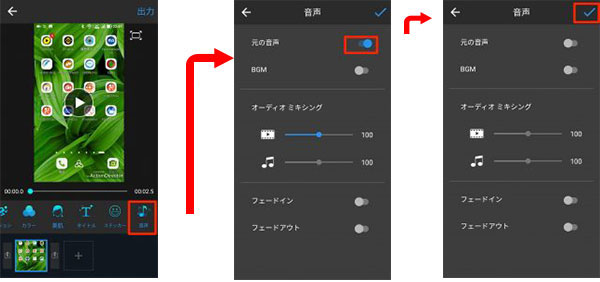
ActionDirector
ActionDirectorはAndroid向けの動画音声消すアプリで、動画の音声を消す機能だけでなく、動画編集機能も備わっています。例えば、動画の輝度、コントラストを調整したり、動画の再生速度(スロー・早送り)を設定したり、さらに、動画にBGMを加えたりすることができます。
MovieAid動画の音を消しアプリ
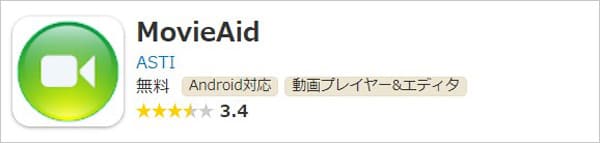
MovieAid
Androidスマホで撮影した動画に入っていた音が要らないと、もう一つの口コミの良い動画音声消すアプリもあります。つまり、MovieAidのことです。このアプリは、指定した時点で指定した長さの字幕を載せたり、ビデオと画像を混ぜたり、動画の音量を上げたり、複数のビデオを結合したりなど機能もあります。
具体な方法には、GooglePlayからこの動画の音声を削除できるアプリを無料ダウンロード、インストール、立ち上げます。音声だけ抽出しようとする動画を読み込み、すると、動画がタイムラインで表示されます。後、タイムラインの音楽をタップして、ビデオのプロパティで下のミュートを選択します。終了ボタンをタップすることで元のタイムラインに戻り、オーディオの波形がなくなり、音声が消されます。
動画の音声を消すに関するFAQ
質問 1:スマホのビデオからサウンドを削除するにはどうすればよいですか?
答え 1:Playストアからアプリをインストールします。アプリをインストールしたら、アプリメニューからアプリを開きます。次に、「動画」セクションまで下にスクロールして、[ミュート]オプションを選択します。アプリは自動的にデバイスをスキャンし、すべてのビデオを表示します。
質問 2:Kinemasterビデオから元のサウンドをどのように削除しますか?
答え 2:タイムラインでビデオを選択し、[オーディオ]ボタンをクリックします。そこでは、オーディオのボリュームを調整するためのスケールが与えられます。左端にドラッグしてビデオを完全にミュートするか、単にミュートアイコンをクリックします。この設定を保存し、必要に応じて他の組み込みのオーディオオプションを確認します。
質問 3:動画の音を消すオンラインツールがある?
答え 3:オンラインで動画の音を消したいなら、「http://ysklog.net」というサイトをご利用することができます。この動画の音を消すツールにより、ローカルの動画を直接にドロップやオンライン動画のURLを入力することで動画の音声だけをカットできます。また、MP4、WMV、MPG、MPEGの動画形式の入力をサポートし、最大10個のファイルに対応可能です。必要なら、お試しましょう。
質問 4:Windows10で動画の音声を消すには?
答え 4:Windows10で動画の音声を消すには、標準機能「フォト」を利用することができます。Windows10でアプリを起動し、「ビデオプロジェクト」を選択します。音声を消したい動画を追加して、「ストーリーボード」をクリックします。音声のボリュームを調整することで、動画の音を消します。
質問 5:動画の音を消す原因?
答え 5:動画の音を消す原因は、まず撮影した動画中の雑音を消し、再編集することができます。また、音声を消すと、映像の内容を引き立てられます。そのほか、複数の動画を素材として編集する際に、統一された音楽を簡単に取り入れることができます。
まとめ
以上は動画の音声を消すアプリと使用方法のご紹介いたします。中には、Aiseesoft 動画変換 究極の機能より豊富なので、自分のビデオを編集して作りたい人にとっては、良い選択です。ツイッターやFacebookに投稿するために、動画の雑音声を削除したい方、ぜびご参照ください。